🔧
「encer mall連携for卸会員」設定について
出品に関する設定
以下の項目についてはネクストエンジン商品マスタ側の取得元を選択できます
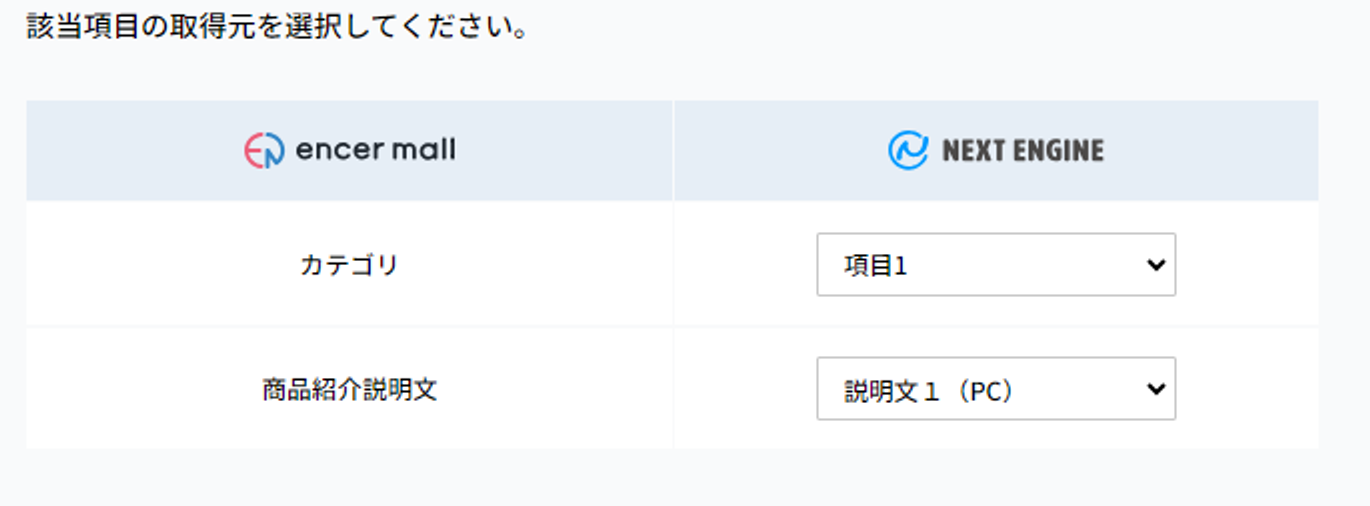
カテゴリ
- ネクストエンジン商品マスタの項目1~20にencer mallのカテゴリコードが入力されていた場合、その値でencer mallに反映します
- カテゴリが空欄だった場合は出品時に一括入力できます。
商品紹介説明文
- 説明文1(PC)及び説明文2(スマホ)から選択できます。
- ネクストエンジン側の項目が空だった場合は掲載商品名が反映されます。
以下の項目についてはネクストエンジン商品マスタが空欄だった場合は、指定した値で出品されます。
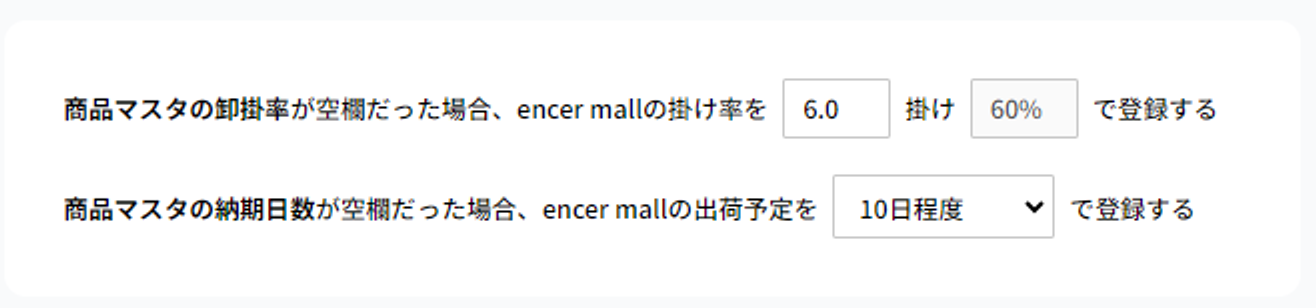
卸掛率 納期日数
- 納期日数に関しては、空欄以外でもencer mall側の出荷予定に対応する値でない場合もこちらの値で出品されます。
参考価格種別
- 参考価格種別に関してはネクストエンジンで値を保持してないため、当アプリから出品する場合は一律こちらで設定した値で出品されます。

参考価格種別とは店舗で販売する価格をページで表記する時の文言です。(メーカー希望小売価格・参考上代・カタログ価格・オープンプライス)から選択できます。

連携用店舗の作成
受注連携と在庫連携を行う場合は
ネクストエンジンにencer mall店を新規作成するの「作成する」ボタンをクリックします。
こちらの作業を行うことで、ネクストエンジンにencer mall店が作成されます。
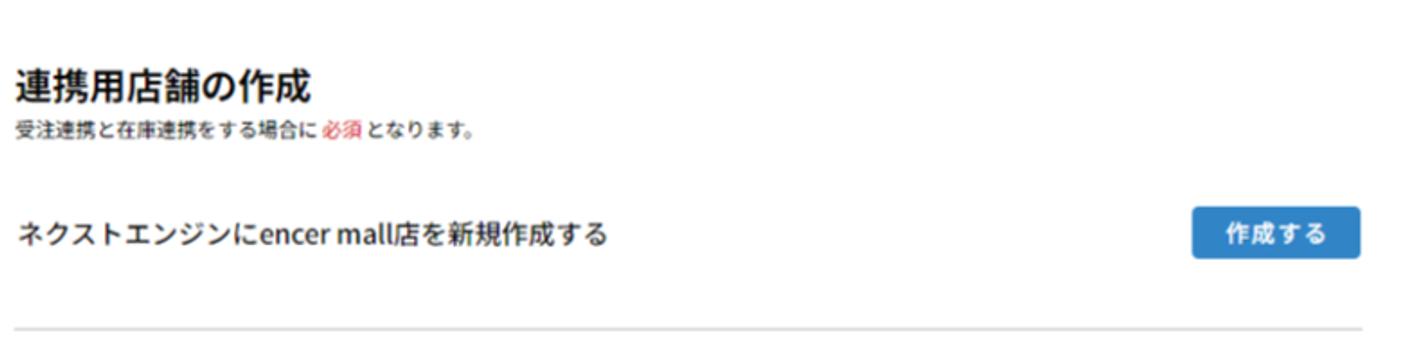
受注連携
encer mallの注文をネクストエンジンに取り込み、ネクストエンジンの出荷情報をencer mallに反映させる場合は受注連携利用するにラジオボタンを合わせます。
取り込み時の発送方法を選択してページ最下部の「設定を保存する」ボタンを押します
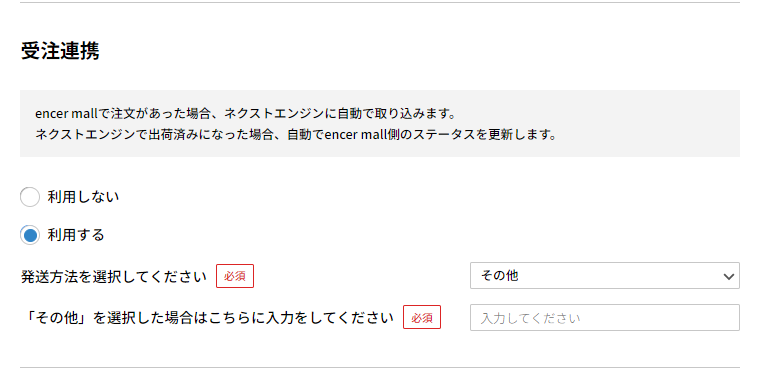
在庫連携
ネクストエンジンの在庫数をencer mallに反映させます。
在庫連携を利用する場合は利用するにラジオボタンを合わせ、ページ最下部の「設定を保存する」ボタンを押します。
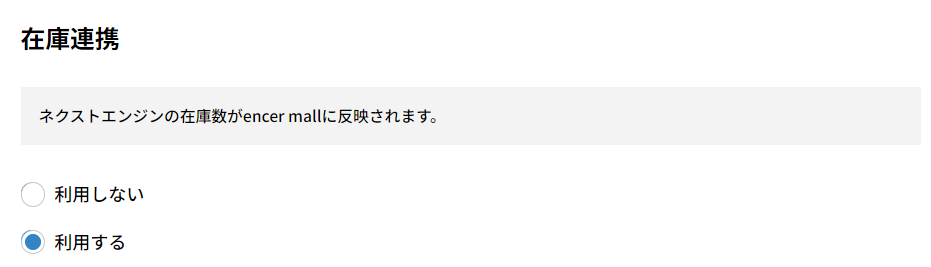
この後に、ネクストエンジン側でモール商品一括登録を行ってください。
▼参考資料
encer mallの商品一覧のダウンロード方法
1️⃣アプリから「出品中の商品を確認する」をクリック
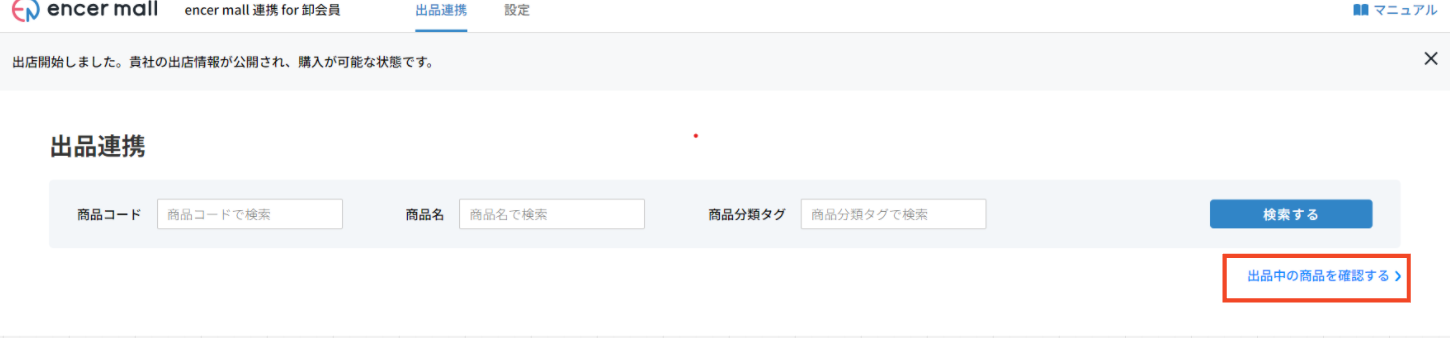
2️⃣商品一覧をクリック
3️⃣商品を検索(絞り込みをかけない場合はそのまま)
4️⃣表示件数を100件に変更
5️⃣ダウンロードする商品にチェックをつける
6️⃣「チェックした商品情報をCSVでダウンロードする」ボタンをクリック
7️⃣(複数ページに跨る場合はページごとにダウンロードしてください)
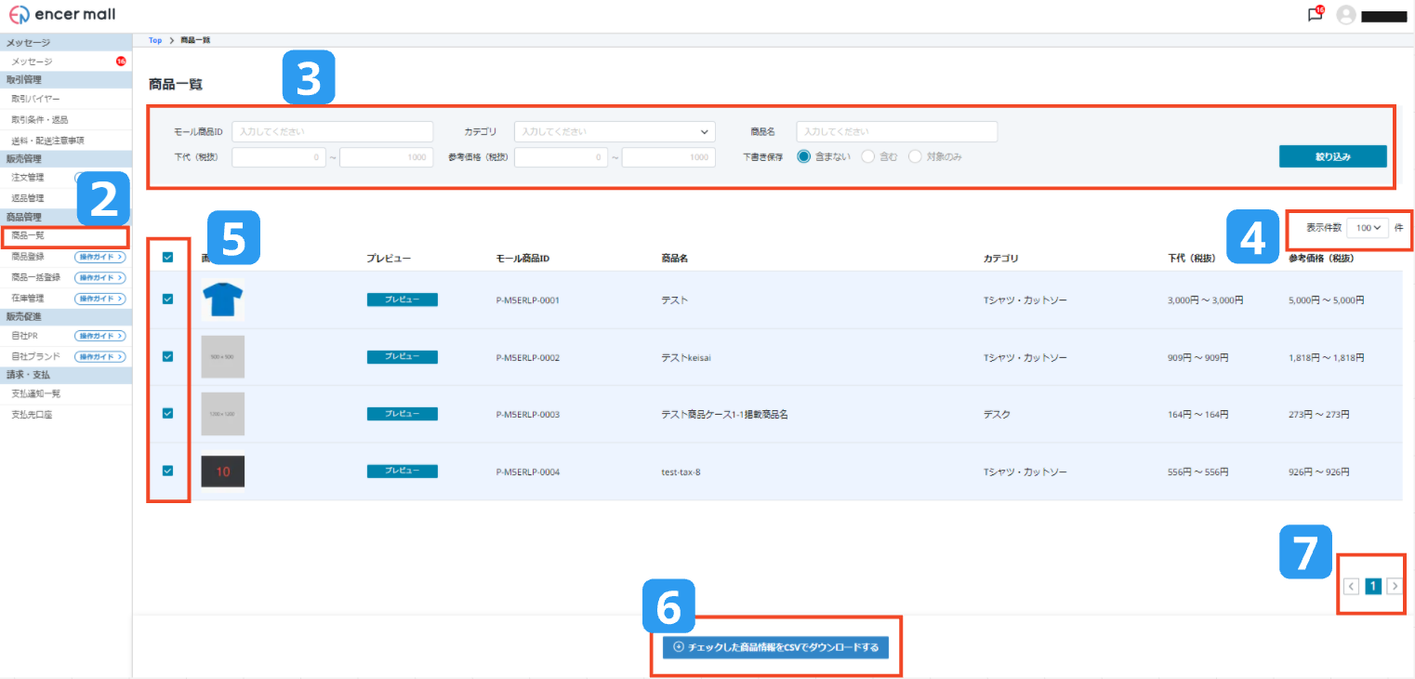
ダウンロードした項目のカラム名「貴社品番」がネクストエンジンの商品コードになります。